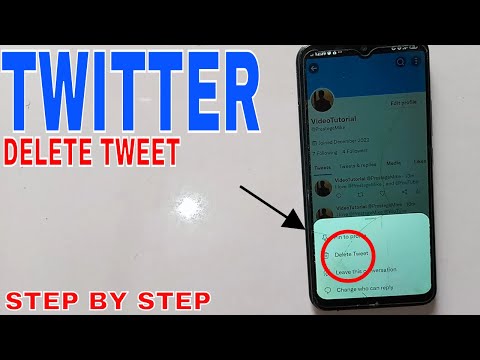Google Chrome
Ha ezt a beállítást keresni szeretné az asztali Chrome-ban, kattintson a Chrome menüje> Beállítások parancsra. A Beállítások oldal alján kattintson a "Speciális beállítások megjelenítése" linkre. Jelszavak és űrlapok alatt törölje a jelszót a "Jelszavak mentése a Google Smart Lock jelszavakhoz történő mentéséhez".
A "Jelszavak kezelése" gombra kattintva megtekintheti, hogy milyen jelszavakat használ a Chrome, és ha törli őket, ha tetszik.

A mentett jelszavak listáját megtekintheti ezen a képernyőn is, ha bármilyen jelszó van mentve. Érintse meg a "Szerkesztés" gombot a mentett jelszavak listájának szerkesztéséhez.


Mozilla Firefox
A Firefoxban kattintson a menü> Beállítások parancsra. Kattintson a "Biztonság" fülre a beállítások oldal bal oldalán, és törölje a jelet a "Emlékezzen a webhelyek bejelentkezési nevére" lehetőségre.
A "Mentett bejelentkezések" gombra kattintva megtekintheti, milyen jelszavakat már mentett a Firefox, és eltávolítja őket a Firefoxból, ha tetszik.

Apple Safari
A Mac Safari programban kattintson a Safari> Beállítások lehetőségre. Kattintson az "Automatikus kitöltés" fülre az ablak tetején, és törölje a jelet a "Felhasználónevek és jelszavak" jelölőnégyzetből.
A Safari beállításai ablak tetején a "Felhasználók neve és Jelszava" jobb oldalán található "Szerkesztés" gombra kattintva láthatja, hogy a Safari melyik felhasználónevét és jelszavát már megjegyzi. Ha szeretne, eltávolíthatja az elmentett jelszavakat a listából.

Megtekintheti, hogy a Safari nevek és jelszavak már emlékeznek a Beállítások> Safari> Jelszavak címre. Ha tetszik, eltávolíthatja őket is innen.


Microsoft Edge
A Microsoft Edge a Windows 10 rendszeren kattintson a menü> Beállítások parancsra. Görgessen lefelé a Beállítások panel aljára, és kattintson a "Speciális beállítások megtekintése" gombra. Görgessen le az "Adatvédelem és szolgáltatások" részhez, és állítsa az "Ajánlat a jelszavak mentésére" lehetőséget "Ki" értékre.
A "Mentett jelszavak kezelése" linkre kattintva megtekintheti, hogy az Edge melyik jelszavai már tudják és eltávolítják azokat, ha tetszik.

internet böngésző
Az Internet Explorerben kattintson a menü> Internetbeállítások parancsra. Kattintson a "Tartalom" fülre, majd kattintson a "Beállítások" gombra az Automatikus kiegészítés jobb oldalán. Ellenőrizze, hogy a "Felhasználói nevek és jelszavak az űrlapokon" opció nincs-e bejelölve.
A "Jelszavak kezelése" gombra kattintva megtekintheti, hogy melyik felhasználónevet és jelszót az Internet Explorer már mentette és eltávolította, ha tetszik.